|
哈哈哈哈,我已经迫不及待的要为自己的祖国母亲庆生啦,明天,就在明天,就是明天~~咱老百姓啊,今个真高兴,小长假我来啦!!在未来的八天中就没有我的教程陪着大家了,今天来一篇以解相思之情,是吧!!怪我自恋啦~~今天是一个视频拍摄效果的教程方案,就是给视频添加视频画面连续拍摄效果,怎么让视频中出现多个画面的方法。 此教程用到的软件下载:http://www.leawo.cn/ND_upload.php?do=info&id=5421 视频画面连续拍摄效果视频展示: 击上方的网址下载后会得到一个文本文档,根据教程如何下载狸窝网站的软件的方法下载软件。软件安装了绿化可能有点难,安装包里面带有安装教程网页的快捷方式,下载安装包后双击里面的网址就可以了。软件安装完毕后双击桌面上的图标将软件打开,点击软件上边工具栏中的“文件”—“导入”—“媒体文件...”。 在跳出一个界面选择一个视频导入到软件中,点击选中自己要添加的视频,点击“打开”。 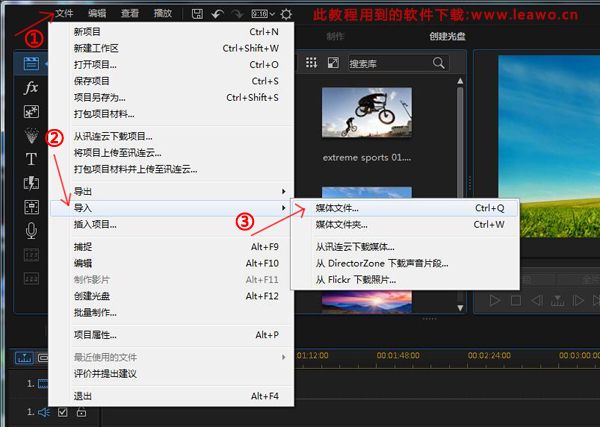
视频添加成功后我们第一步先将视频拉至下方的视频轨中,鼠标右键点击媒体库中的视频,拉至下方的视频轨中,先来一步最简单的来热个身。此软件还可以给视频添加气泡、视频加3d下雪效果 、视频上添加计时器 、ae文字跳动特效、视频加文字遮罩等的制作。

现在开始给视频添加视频画面连续拍摄效果,点击左侧工具栏中的“fx”,接下来点击" 特殊(18)",这时候右侧就会出现很多的效果,找到“连续拍摄”模版并将其拉至下方的视频轨下方的轨道中,双击效果轨中的连续拍摄,对其效果进行设置。

在“效果设置”界面中,我们可以先来确定显示的时长,其实这个设置效果显示时长是有两种方法的一是直接在效果轨中调整效果条的长度,二是如下图的方法是直接输入时长。时间设置完成后,我们在看到“区段”就是设置视频中显示的画面个数。
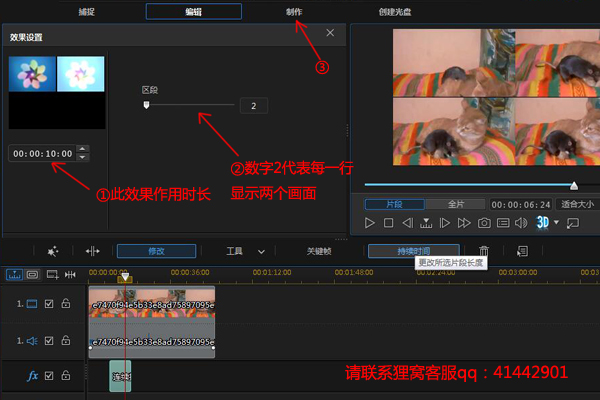
最后就是将视频导出了,最简单粗暴的就是直接点击低五步将视频导出,但是参数不设置一下可能会比较大。需要设置视频参数和视频保存位置的话,按照下面的①②③④⑤步骤操作就可以了,废话就不多说了大家步骤标注的也算详细。
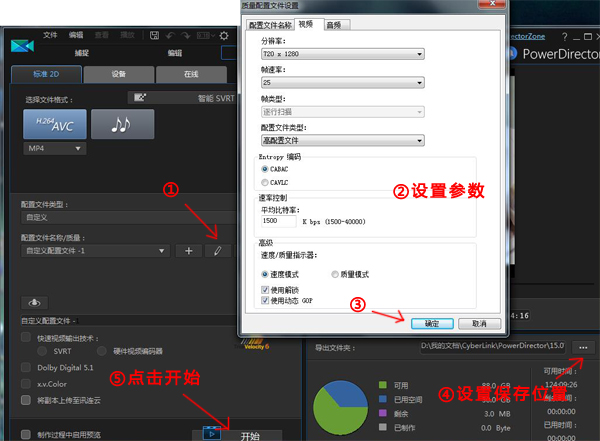
视频在输出的时候,大家是需要注意一些问题的。比如:视频格式的设置,输出视频体积大小的控制。视频的格式我们基本选择的就是mp4格式,因为mp4格式的应用是最广泛的,接着是视频体积的大小,我一般都是通过将视频比特率调小来将视频体积缩小的。
万岁~~教程结束!!我这里又要给大家唠叨了,我们狸窝的小编们尽自己最大的可能把教程编写的详细易懂,如果有些步骤还是不太明白的话记得联系我们狸窝的客服qq:41442901,或者扫描网页右侧的微信二维码添加客服微信,让客服小姐姐为你答疑解惑。
|

